易企秀做的东西怎么用微信公众号发?
1
首先通过电脑浏览器打开易企秀的官方网站,如果不知道网站地址,也可以通过百度等搜索引擎直接搜索易企秀,即可找到该网站官网,如下图所示。
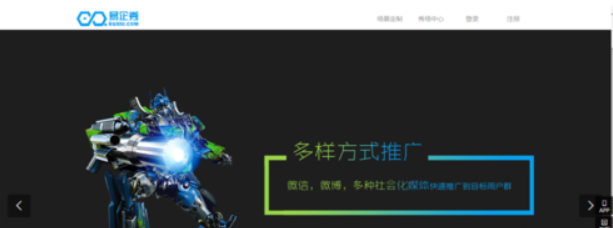
2
在官网主界面的右上方可以看到【登录】和【注册】两个选项,如果之前注册过易企秀账号的,可以直接点击登录按钮,如果没有账号可以花费几分钟的时间注册一个账号,账号注册非常方便。
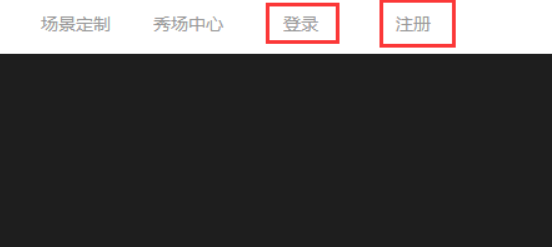
3
使用账号登录到易企秀网站之后,在我的场景里可以找到【创建场景】选项,如下图红框位置所示。

4
点击【创建场景】选项之后,即可进入场景创建界面了,可以自主创建一个场景,也可以使用其它作者已经创建好的场景模板,如下图所示。
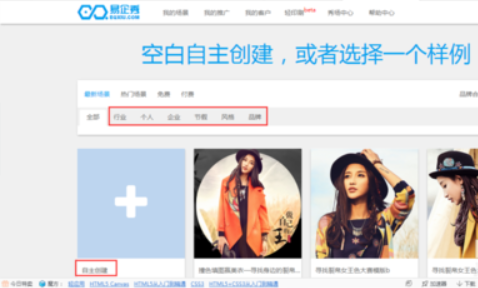
5
在这里我们选择自主创建一个模板,点击【自主创建】选项,弹出新建场景对话窗口,如下图所示。
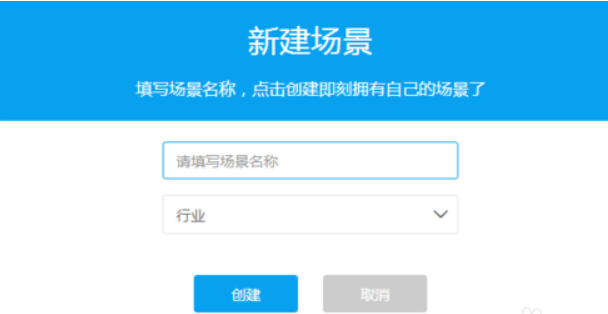
6
在弹出的对话窗口里输入场景的名称及类别,然后点击【创建】按钮,即可进入场景的创建界面了,如下图所示。
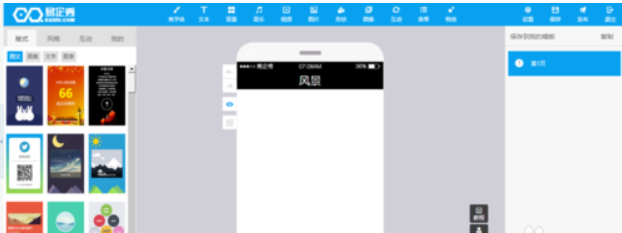
7
点击正上方的【背景】按钮,可以弹出背景素材库,为自己制作的文案选择漂亮的背景,除此之外,也可以自己上传漂亮的图片作为背景,如下图所示。
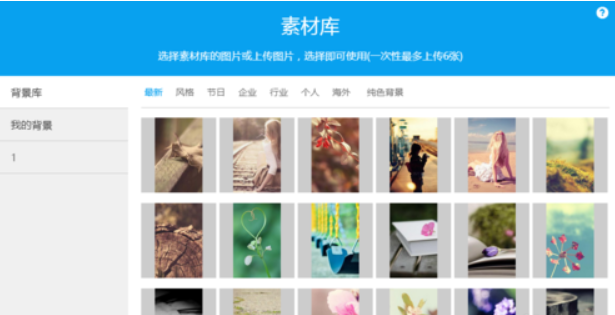
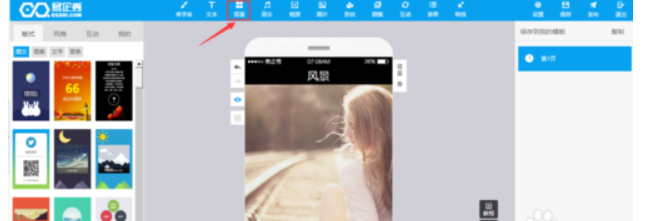
8
点击上方菜单栏里的【音乐】,【文字】等功能选项,可以在制作的文案里添加音乐背景,文字等,选择添加的文字,也可对文字进行编辑,设置动画模式等,如下图所示。
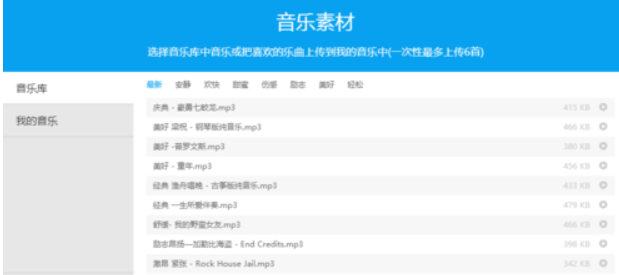
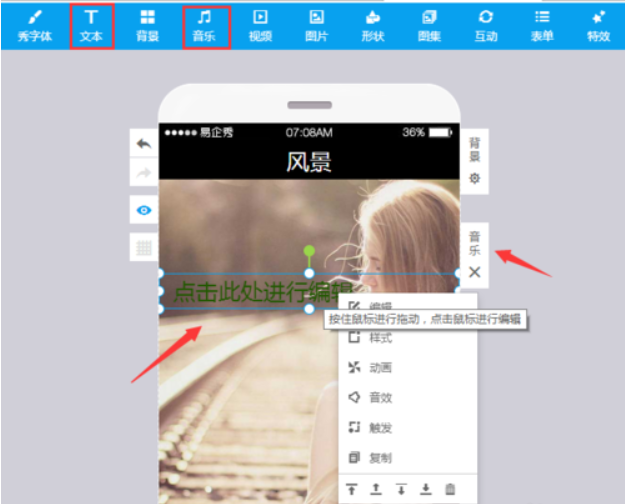
9
点击右下侧的加号,也可以增加新的界面,然后根据上述的方法对新加的界面进行单独的编辑,如下图所示。

10
文案编辑完成之后,点击右上角的【发布】按钮。
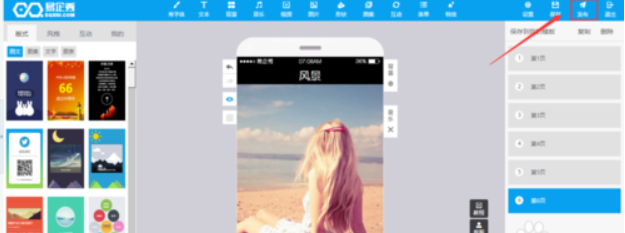
赞 (0)
